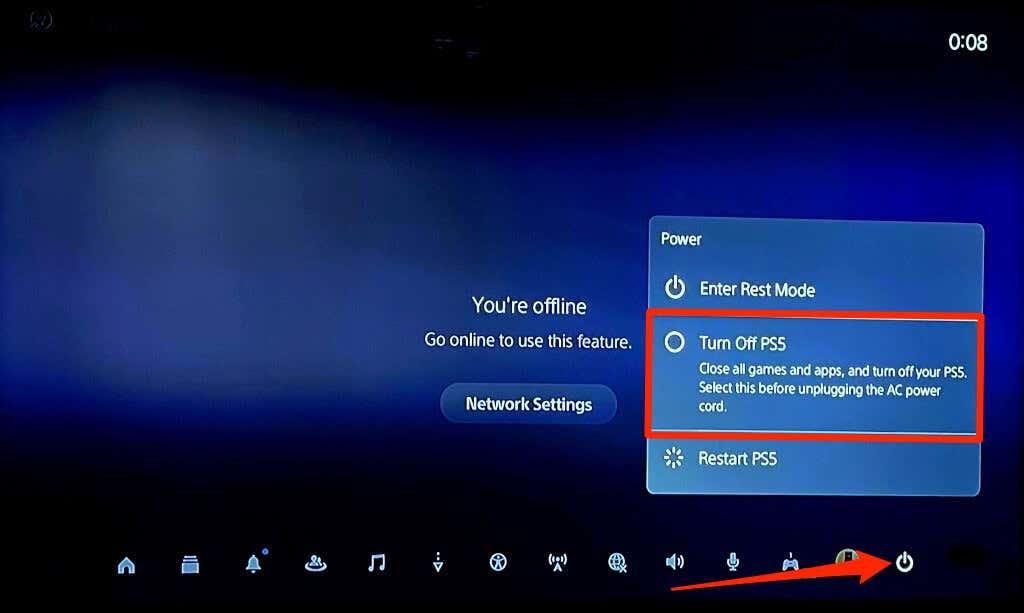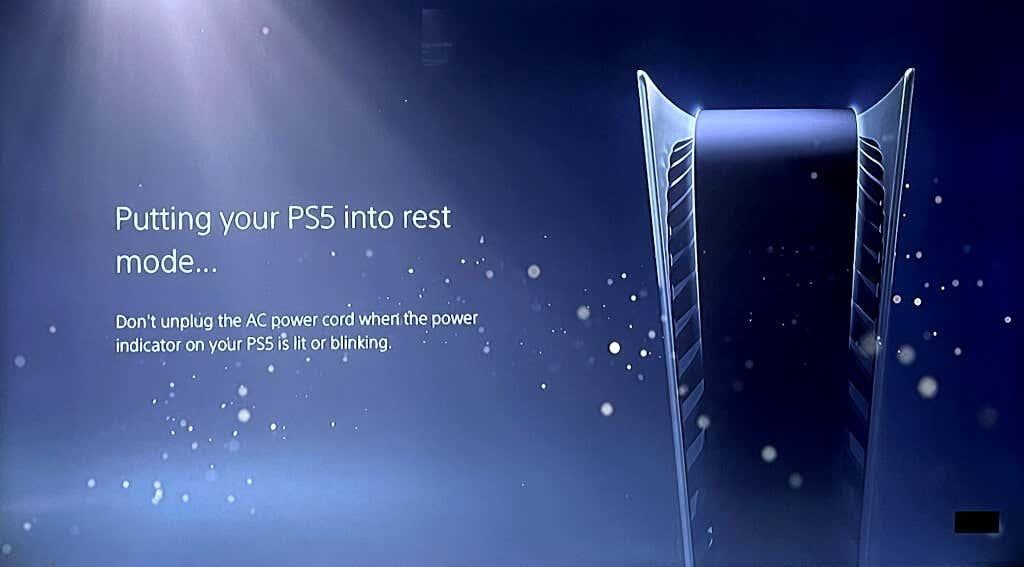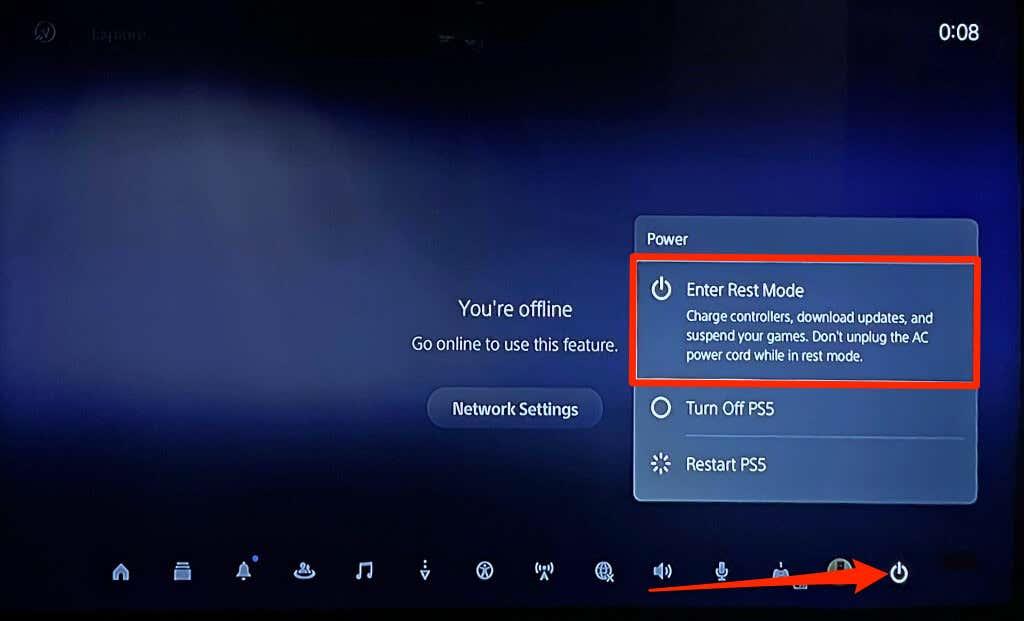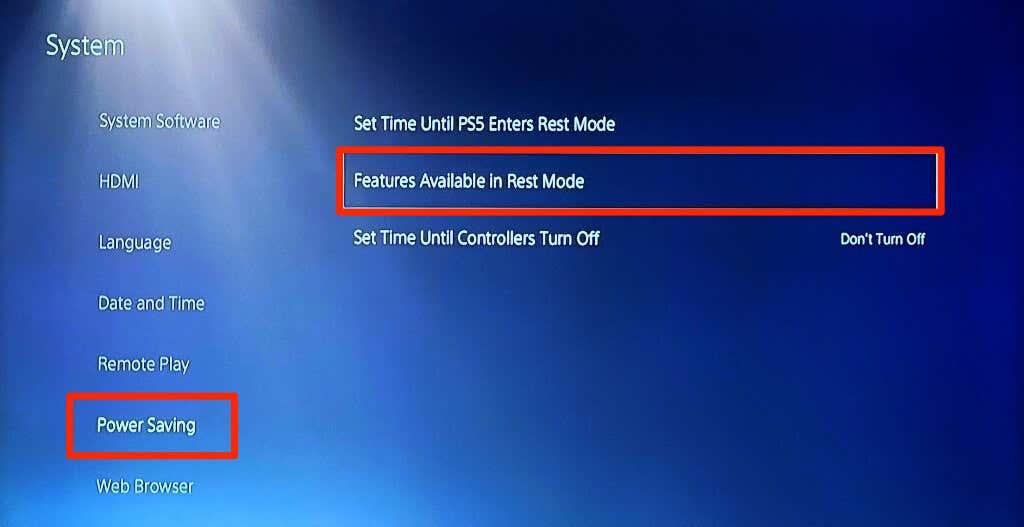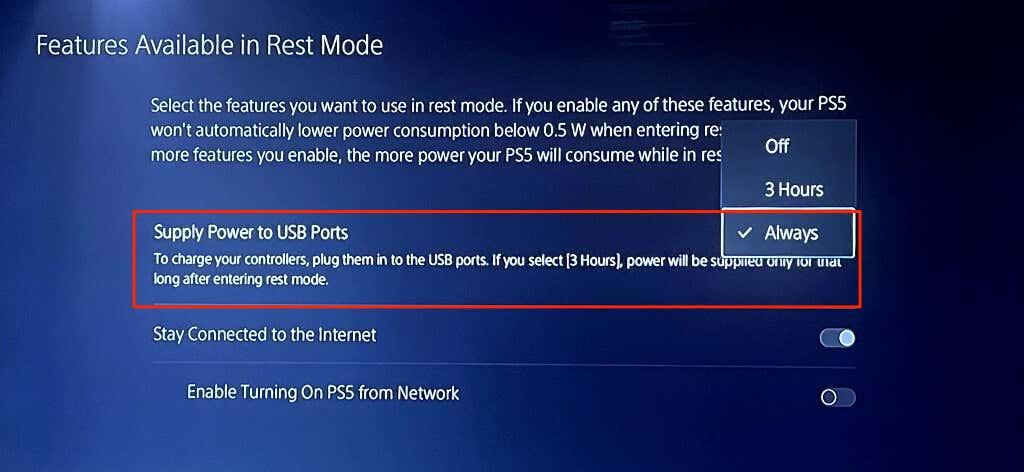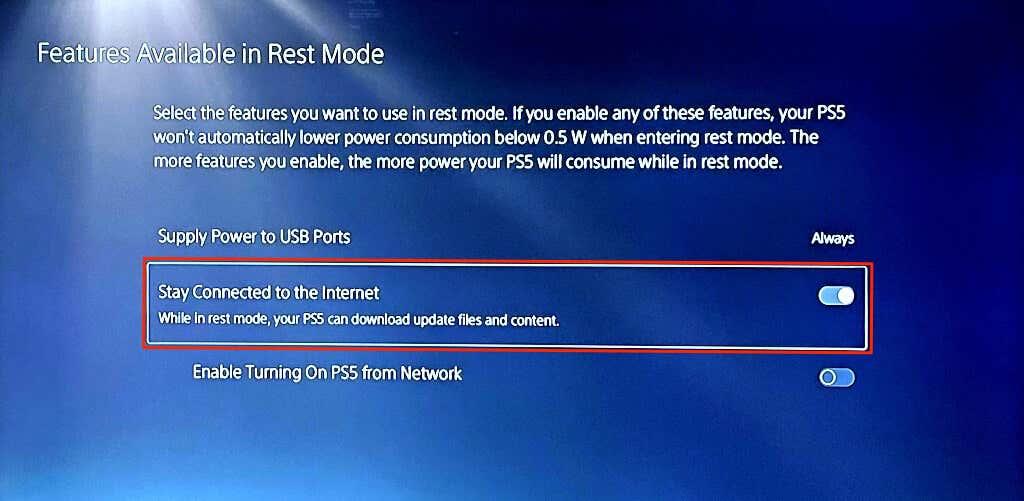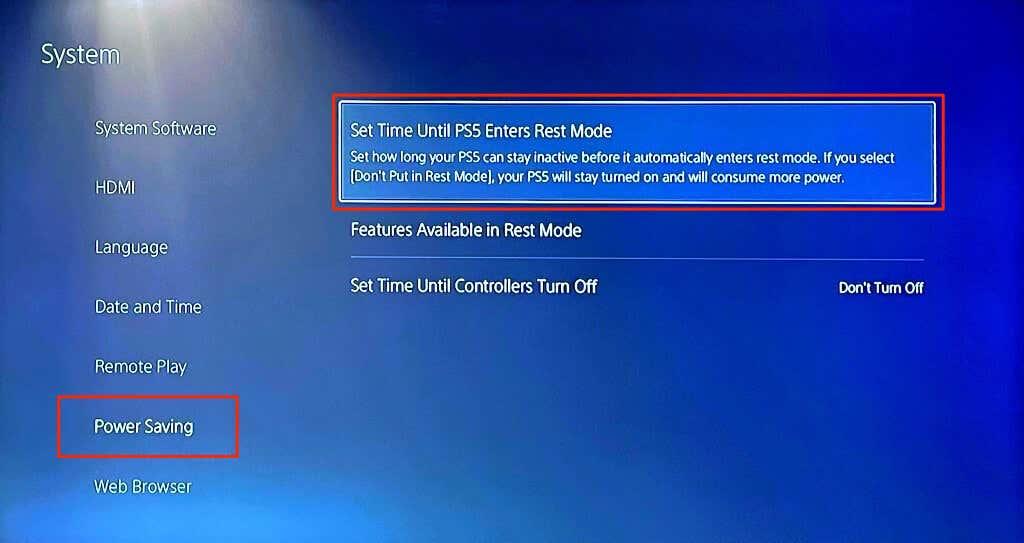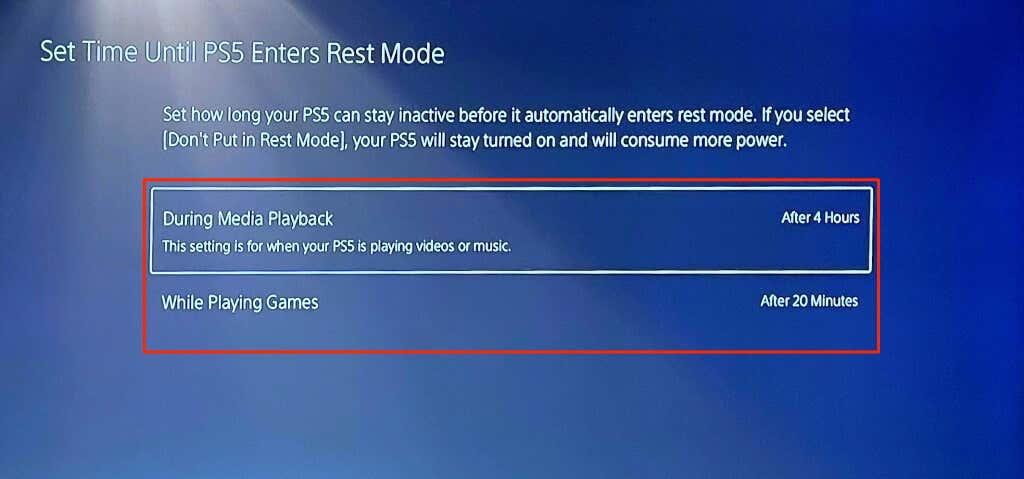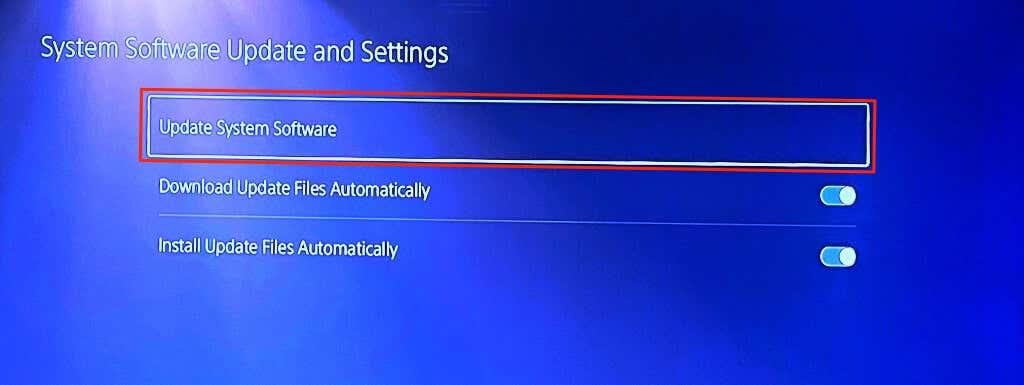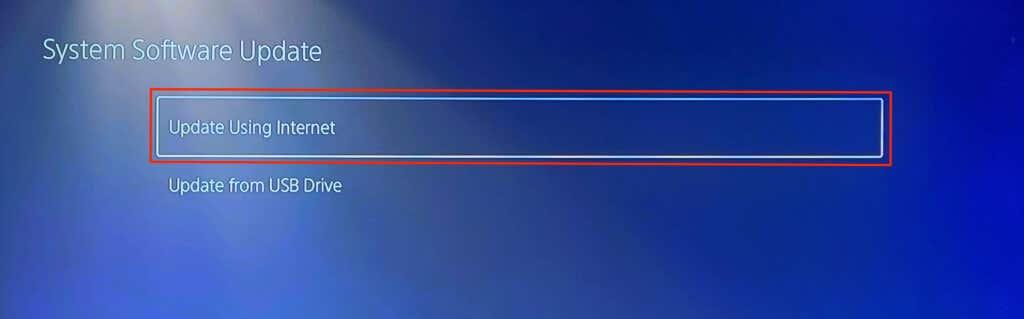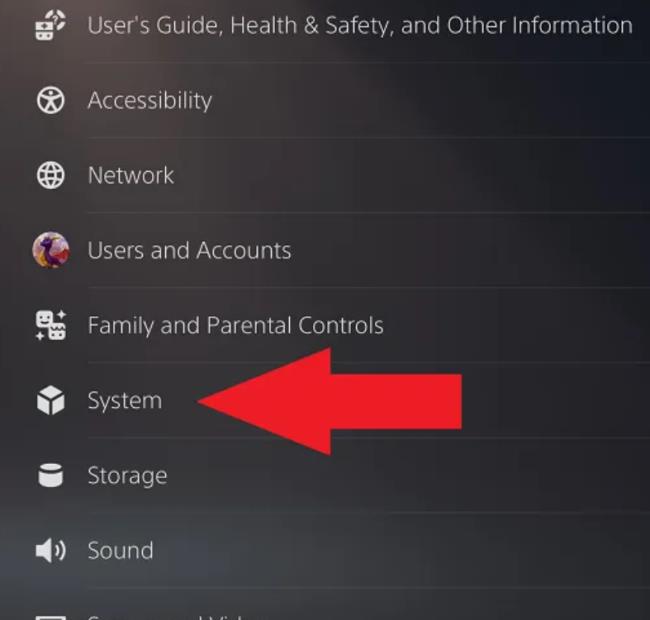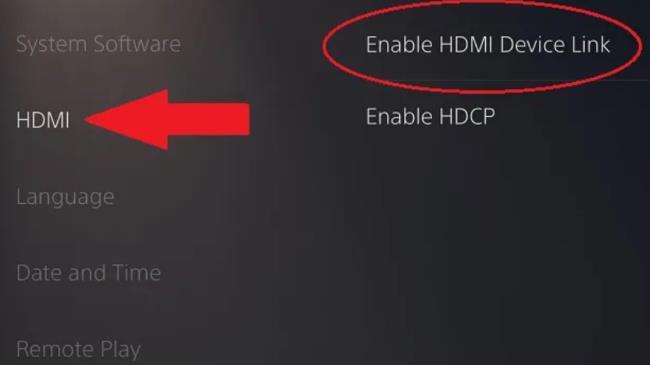Du bør slukke for din PlayStation 5, når den ikke er i brug. Hvis du slukker for din PS5, kan det afkøle konsollen og løse nogle problemer med ydeevnen .
Selvom det er ligetil at lukke PS5 ned, er det en opgave, som førstegangsbrugere nogle gange kæmper med. Denne vejledning dækker to forskellige måder at slukke PlayStation 5 på . Du vil også lære, hvordan du bruger og administrerer andre strømindstillinger på PS5.

Bemærk: Metoderne og procedurerne i denne vejledning gælder for standard- og digitaludgaven af SONY PlayStation 5 .
1. Sluk PS5 fra strømmenuen
Du kan slukke din konsol fra strømmenuen i PS5-kontrolcentret.
- Tryk på PS-knappen på den trådløse DualSense-controller for at åbne kontrolcentret.
- Vælg Power-ikonet i nederste højre hjørne af din skærm.
- Vælg Sluk for at lukke din konsol ned.
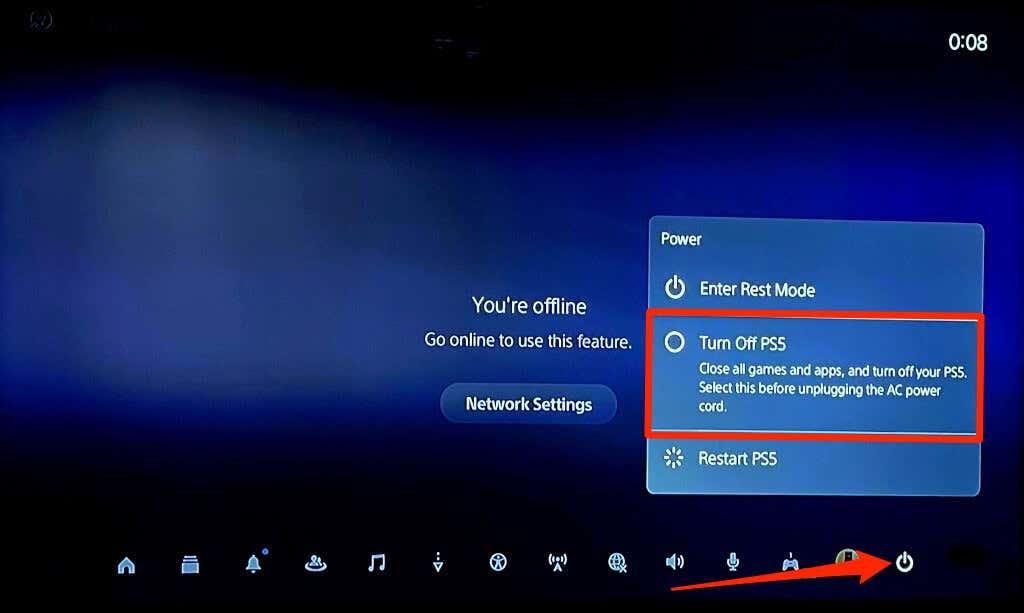
Strømindstillingen "Genstart PS5" lukker konsollen ned og tænder den igen med det samme.
2. Sluk PS5 uden din controller
Der er en dedikeret tænd/sluk-knap på forsiden af PlayStation 5-konsoller. Tryk og hold tænd/sluk-knappen nede i 3-5 sekunder for at slukke din PS5.

Slip tænd/sluk-knappen, når din PS5 bipper to gange, eller når du ser meddelelsen "Forbereder at slukke din PS5..." på din skærm.

Luk ned vs. hviletilstand: Hvad er anderledes?
Hvis du slukker for din PlayStation 5, lukker du alle programmer og slukker for konsollen. Intet virker på konsollen, før du tænder den igen.
Hviletilstand er en lav-strøms- eller strømbesparende funktion, der sætter din PS5 i dvale uden at lukke den helt ned. Som standard går din PS5 automatisk i hviletilstand efter:
- 20 minutters inaktivitet på startskærmen, under gameplay, eller når du bruger en app.
- 4 timers inaktivitet under medieafspilning – når du afspiller videoer eller musik.
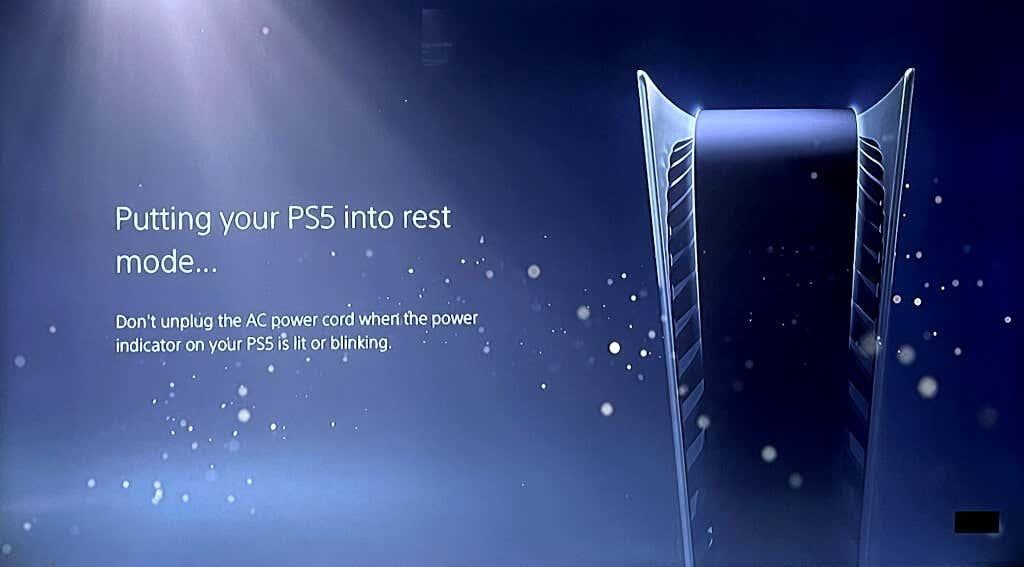
I hviletilstand suspenderer din PS5 aktive apps/spil og deaktiverer lyd/video-output. Konsollen forbliver dog forbundet til internettet og leverer strøm til USB-portene. Så din PS5 kan oplade din DualSense-controller og downloade opdateringer, mens den er i hviletilstand.
Bemærk, at jo flere aktiviteter din PS5 udfører i hviletilstand, jo mere strøm bruger den. Interessant nok kan du tilpasse funktioner, der er tilgængelige i hviletilstand, for at sænke din PS5's strømforbrug.
Sådan sætter du din PS5 i hviletilstand
Tryk på PS-knappen på din controller, vælg strømikonet i kontrolcentret, og vælg Gå ind i hviletilstand .
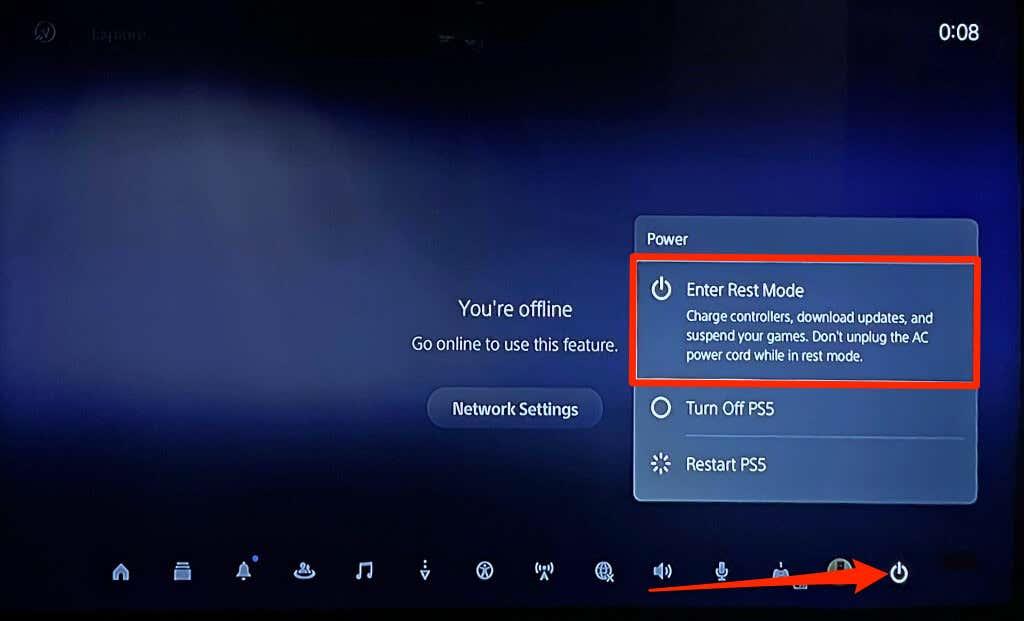
Alternativt kan du trykke og holde tænd/sluk-knappen på din PS5 nede og give slip efter et enkelt bip.

Din PS5 bør blinke et orange lys, når den går i hviletilstand. Indikatorlyset forbliver konstant orange, når hviletilstand er aktiv.

Sådan får du PS5 ud af hviletilstand
Tryk på PS-knappen på din PS5-controller for at vække konsollen fra hviletilstand.

Tilpas og administrer hviletilstandsfunktioner på din PS5
Sådan tilpasser du de tilgængelige funktioner i hviletilstand på din PlayStation 5.
- Åbn din PS5 - indstillingsmenu , gå til System > Strømbesparelse , og vælg Funktioner, der er tilgængelige i hviletilstand .
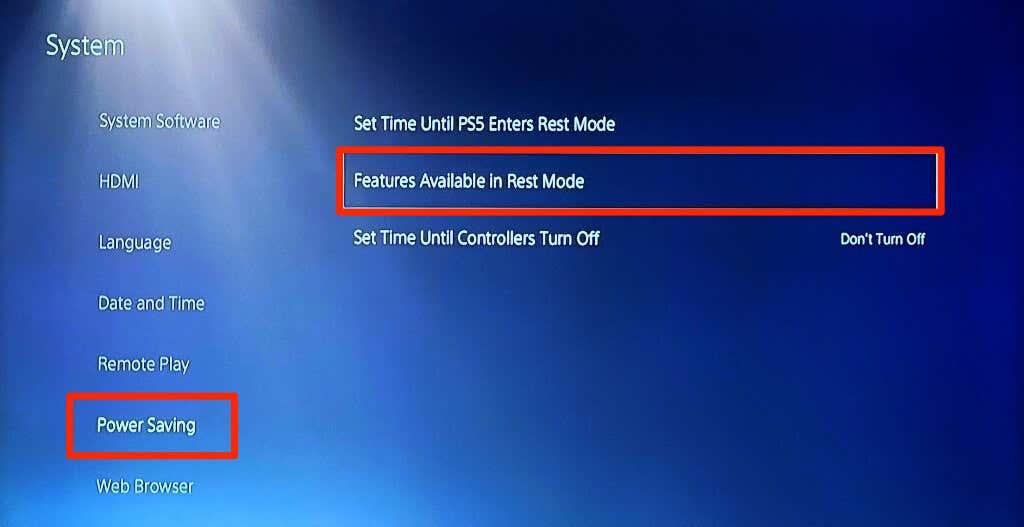
- Vælg Forsyn strøm til USB-porte , og vælg, hvor længe din PS5 forsyner USB-portene med strøm efter at have gået i hviletilstand.
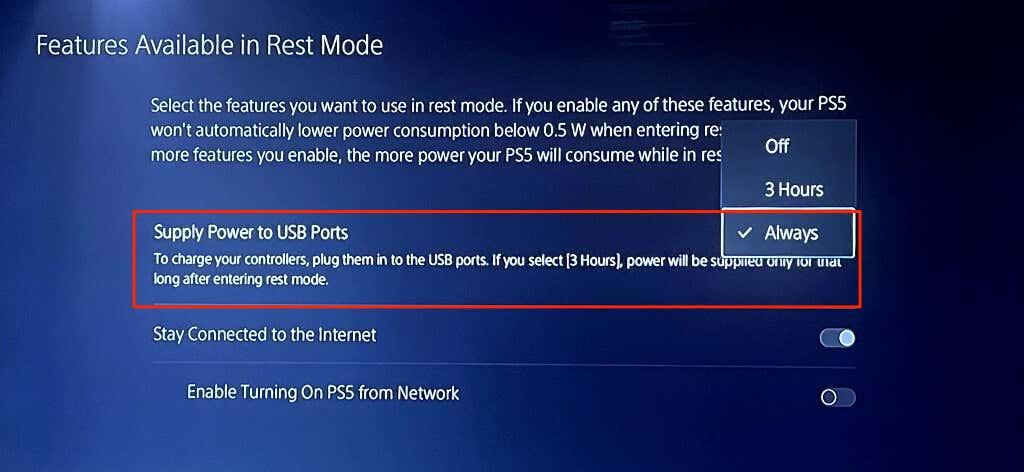
- Fravælg Forbliv forbundet til internettet for at forhindre din PS5 i at downloade opdateringer i hviletilstand.
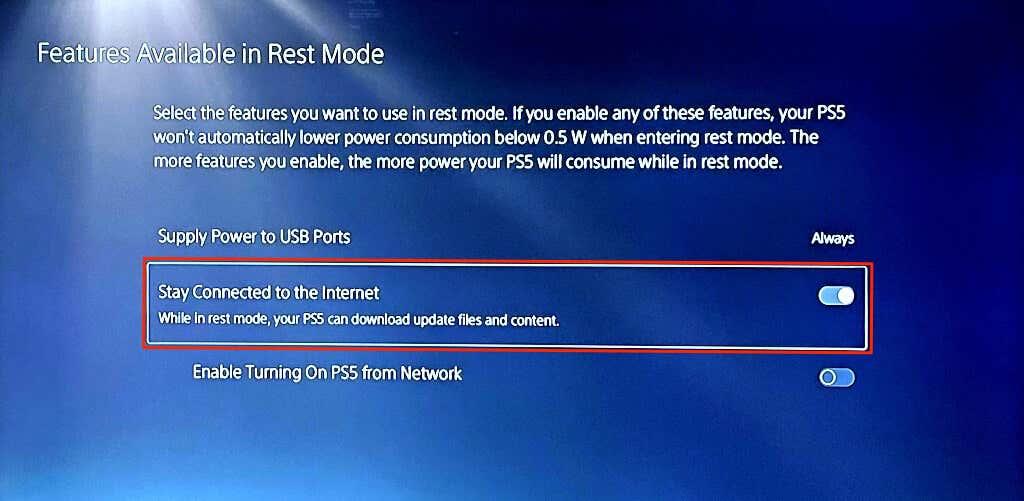
Du kan også tilpasse, hvor længe din PS5 forbliver inaktiv, før den går i hviletilstand.
- Vend tilbage til menuen "Strømbesparelse" (se trin #1), og vælg Indstil tid, indtil PS5 går i hviletilstand .
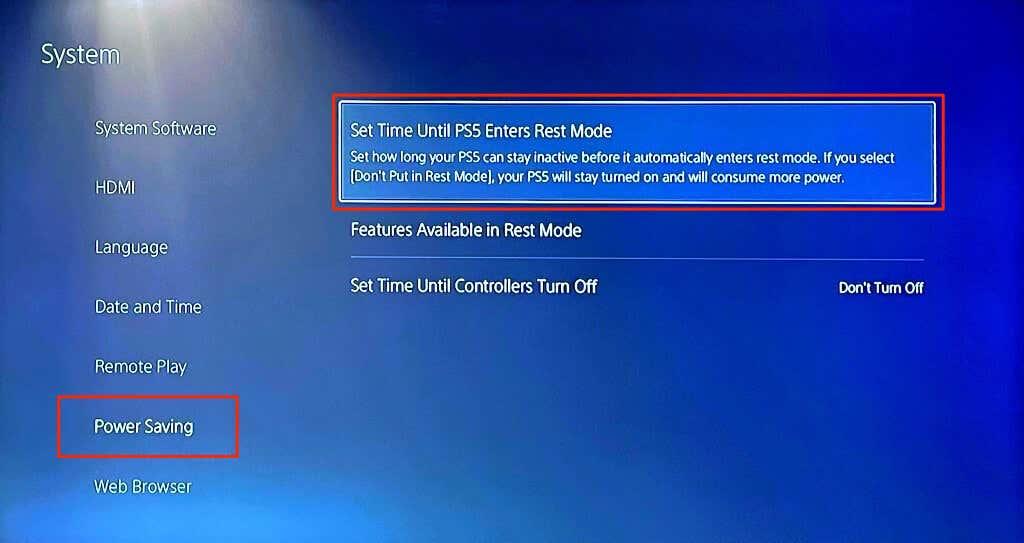
- Indstil dine foretrukne inaktivitetsvinduer for Under medieafspilning og Mens du spiller spil . Indstil begge muligheder til Sæt ikke i hviletilstand for at holde din PS5 tændt, indtil du slukker den manuelt.
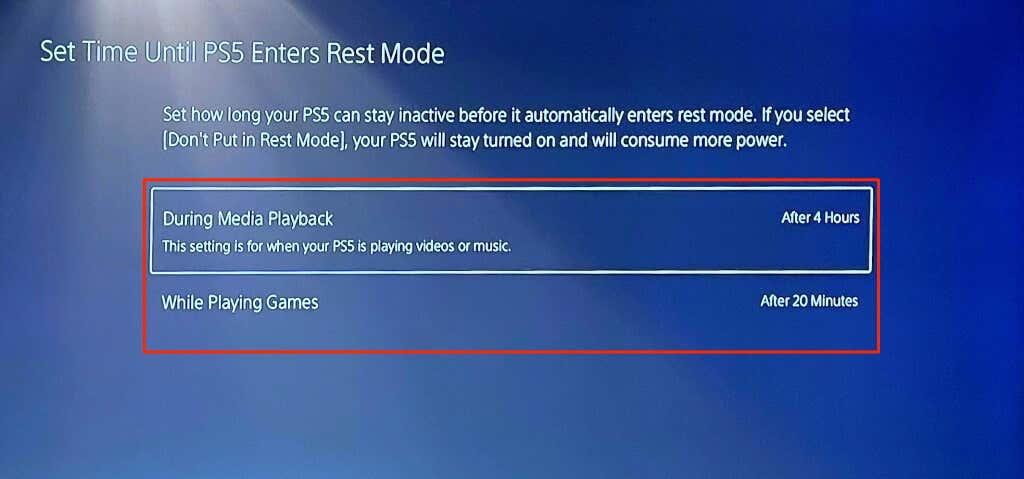
PS5 vil ikke slukke? Sådan rettes
Softwarefejl kan få PS5 til at sidde fast i hviletilstand . Hvis din PS5 ikke vil slukke, skal du opdatere konsollens systemsoftware og prøve igen.
- Tilslut din PS5 til et Wi-Fi- eller Ethernet-netværk, og gå til Indstillinger > System > Systemsoftware > Opdatering og indstillinger for systemsoftware .
- Vælg Opdater systemsoftware .
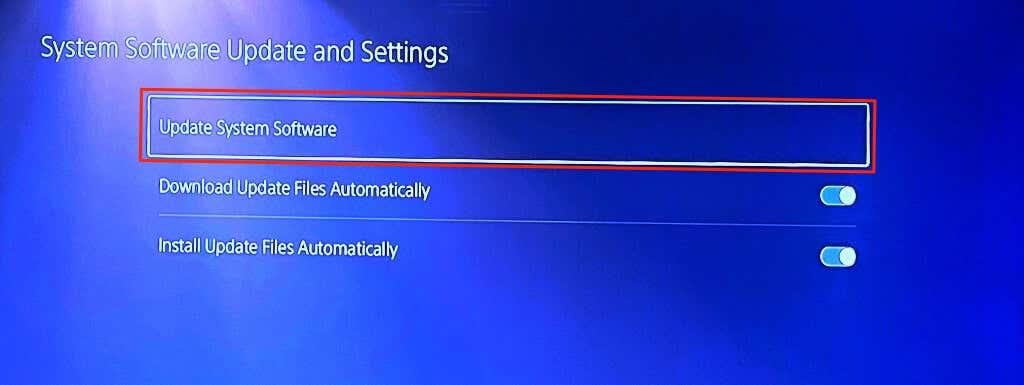
- Vælg Opdater ved hjælp af internet for at fortsætte.
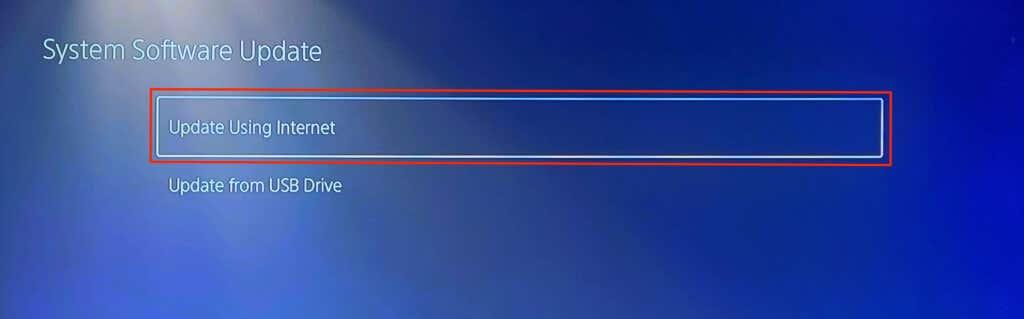
Kontakt PlayStation Support , hvis din konsol stadig ikke vil slukke eller afslutte hviletilstand.
Sådan slukker du IKKE din PS5
Undgå at lukke din PS5 ned ved at tage strømkablet ud eller slukke for stikkontakten. Hvis du gør det, kan det ødelægge systemfiler eller blokere din PS5 . Sluk i stedet for din PS5 fra strømmenuen eller brug den fysiske tænd/sluk-knap, før du trækker netledningen ud.
Sådan tænder du PlayStation 5
Når du er klar til at tænde din konsol igen, har du tre muligheder. Den første er at trykke på den samme tænd/sluk-knap på konsollen. Hvis du trykker én gang på den, tændes konsollen. Hvis du holder den nede, starter din konsol op i fejlsikret tilstand, hvilket er nyttigt, hvis du har et problem med konsollen og ønsker at nulstille den til fabriksindstillingerne.
Din anden mulighed er at trykke på "PlayStation"-ikonet på din controller. Dette vil tænde din konsol, og det vil tænde din controller på samme tid.
Den tredje mulighed kaldes HDMI-link, og den vil tænde din konsol, når du tænder dit tv, eller når du skifter til den indgang, som din PS5 er kilden til.
For at aktivere denne mulighed skal du gå til dine indstillinger, som du kan finde ved at klikke på tandhjulsikonet i øverste højre del af din PS5's brugergrænseflade. Rul derefter ned i dine indstillinger, indtil du finder muligheden "System".
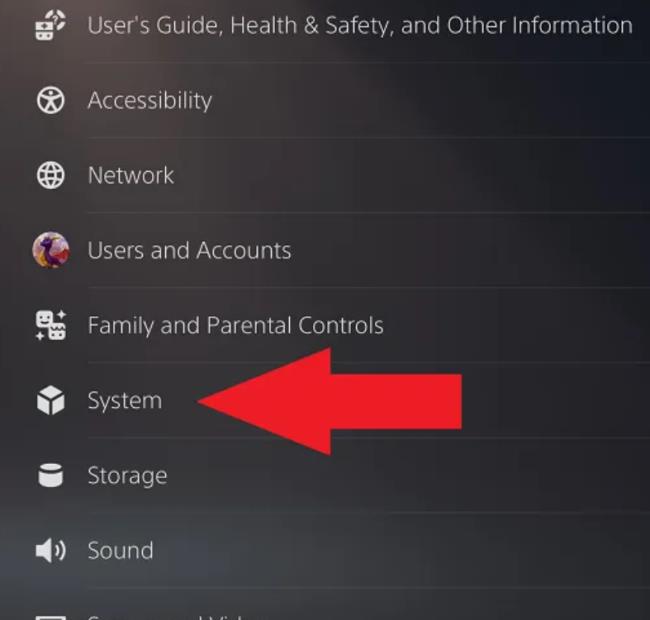
I "HDMI" undermenuen finder du en skift til "Aktiver HDMI Device Link", hvis muligheden er tilgængelig. Bemærk, at dette ikke er tilgængeligt med alle fjernsyn.
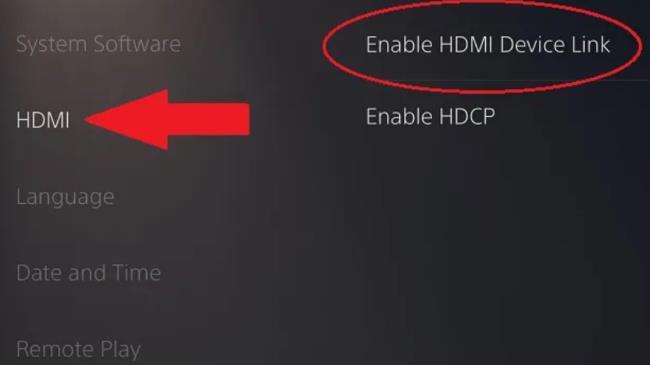
Husk, at hvis HDMI-linket er aktiveret, vil din konsol automatisk gå i hviletilstand, når du slukker for tv'et. Det er nyttigt, men du vil måske deaktivere denne mulighed, hvis du bruger tv'et til andre ting udover at spille på PS5.